SCCM教程共39页word资料.docx
《SCCM教程共39页word资料.docx》由会员分享,可在线阅读,更多相关《SCCM教程共39页word资料.docx(59页珍藏版)》请在冰豆网上搜索。
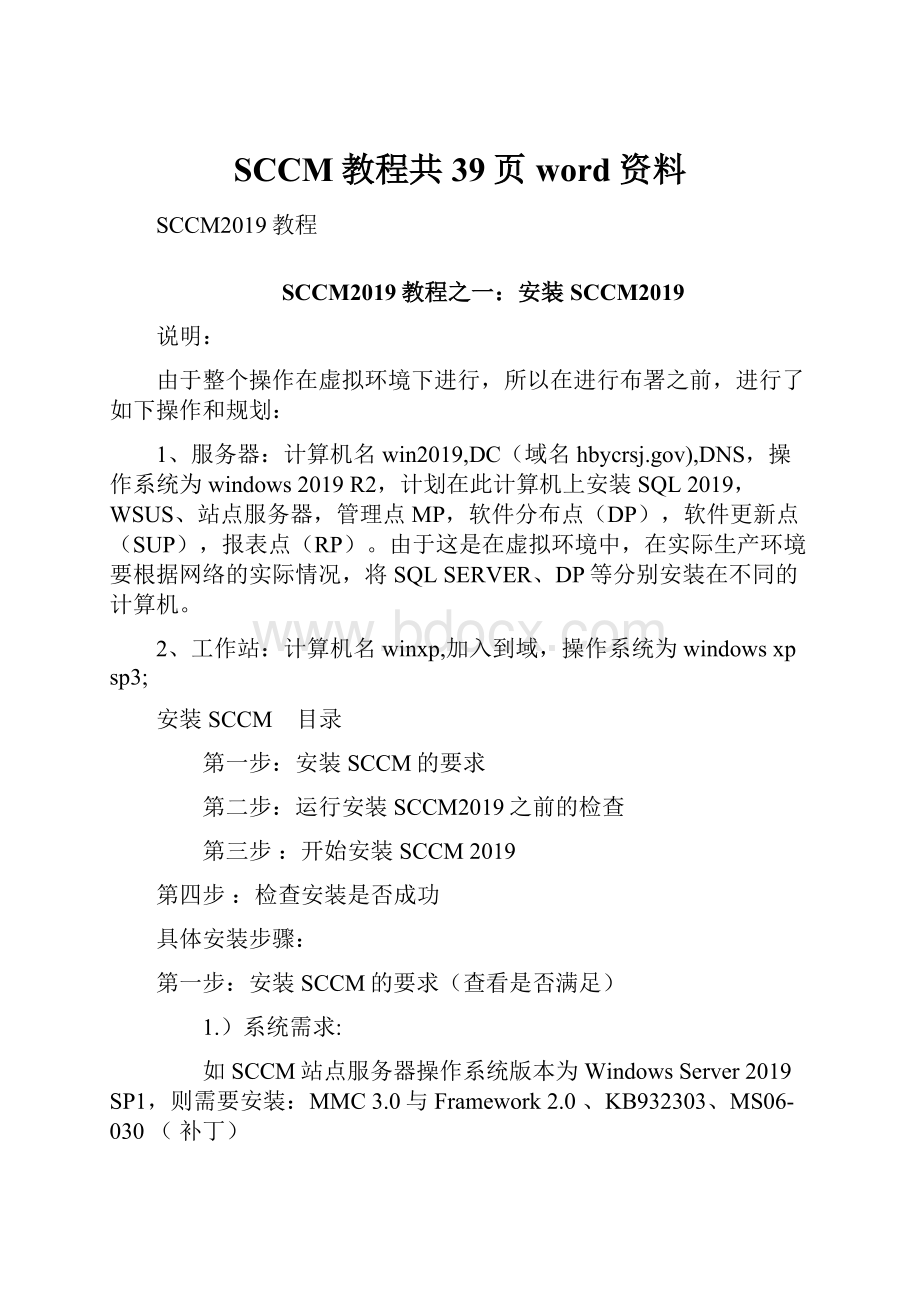
SCCM教程共39页word资料
SCCM2019教程
SCCM2019教程之一:
安装SCCM2019
说明:
由于整个操作在虚拟环境下进行,所以在进行布署之前,进行了如下操作和规划:
1、服务器:
计算机名win2019,DC(域名hbycrsj.gov),DNS,操作系统为windows2019R2,计划在此计算机上安装SQL2019,WSUS、站点服务器,管理点MP,软件分布点(DP),软件更新点(SUP),报表点(RP)。
由于这是在虚拟环境中,在实际生产环境要根据网络的实际情况,将SQLSERVER、DP等分别安装在不同的计算机。
2、工作站:
计算机名winxp,加入到域,操作系统为windowsxpsp3;
安装SCCM 目录
第一步:
安装SCCM的要求
第二步:
运行安装SCCM2019之前的检查
第三步:
开始安装SCCM2019
第四步:
检查安装是否成功
具体安装步骤:
第一步:
安装SCCM的要求(查看是否满足)
1.)系统需求:
如SCCM站点服务器操作系统版本为WindowsServer2019SP1,则需要安装:
MMC3.0与Framework2.0、KB932303、MS06-030(补丁)
如SCCM站点服务器操作系统版本为WindowsServer2019SP2,则只需要安装Framework2.0与KB932303 (补丁)
2.)安装系统服务Internet信息服务(IIS)6.0、后台智能传送服务(BITS)2.0、万维网服务里的WebDAV发布与Activeserverpage
3.)安装WSUS3.0以上的版本
4.)架构扩展运行SCCM安装源文件下SMSSETUP\BIN\I386\EXTADSCH.EXE(对于站点服务器安装,不要求进行ConfigurationManagerActiveDirectory架构扩展,但是建议您这样做,以便完全支持使用ConfigurationManager的所有功能)
5.)安装SQL2019数据库并更新SP3补丁
(注意安装SQL2019时,ConfigurationManager2019只支持SQLServerWindows身份验证且SQL2019SP2以上数据库,但在新版本中提供了对了命名实例的支持)
支持的站点系统平台:
对于分支分发点和ConfigurationManager控制台以外的角色,支持的ConfigurationManager2019站点系统角色安装至少需要WindowsServer2019ServicePack1。
不支持的站点系统平台:
ConfigurationManager2019不支持在运行未安装ServicePack的Windows2000Server或Windows2019Server的服务器上进行站点系统角色安装。
支持的客户端平台:
ConfigurationManager2019客户端安装至少需要Windows2000ProfessionalServicePack4。
不支持的客户端平台:
Windows2000ServicePack4之前的任何操作系统上都不支持ConfigurationManager客户端。
第二步:
运行安装SCCM2019之前的检查
运行安装程序在弹出的向导里选择运行先决条件检查程序检查当前服务器是否已经满足了安装要求。
由于我们需要安装主站点,因此选择主站点,并输入将要做为数据库服务器以及管理点(MP)的计算机名称。
(注意:
由于因我是用的默认示例所直接填写服务器名字即可。
当进行先决条件检查时,会在计算机的C盘下产生两个日志文件,ConfigMgrPrereq.log和ConfigMgrSetup.log,可以通过查看这两个文件查看先决条件检查情况和SCCM安装情况)
根据检查情况,进行补丁安装,WSUS安装和架构扩展等
注意:
1、安装KB932303后,还是有可能会出现警告。
针对SCCM2019SP1安装先决条件检查打了KB940848仍然警告的问题,可以通过修改注册表解决此问题,具体健值如下:
HKEY_LOCAL_MACHINE\SOFTWARE\Microsoft\Windows\CurrentVersion\Uninstall\KB940848-v3
改成
HKEY_LOCAL_MACHINE\SOFTWARE\Microsoft\Windows\CurrentVersion\Uninstall\KB940848
2、安装WSUS时,为了进行后面利用SCCM进行微软更新的实验,在安装后不进行任何设置。
3、运行SCCM安装源文件下SMSSETUP\BIN\I386\EXTADSCH.EXE进行架构扩展,实质是在AD数据库中增加多个对象。
可以通过C盘下的ExtADSch.log日志文件,或者通过adsiedti.msc(这个工具包含在2019管理工具包中)查看架构扩展的情况
其它步骤略。
第三步:
开始安装SCCM2019
在安装过程中,在“选择可用的安装”窗口,由于这是第一次安装所以选择安装“ConfigurationManager站点服务器。
在“安装设置”窗口,选择安装“自定义设置。
选择“主站点”。
在“设置站点”窗口,输入站点代码“RSJ",输入站点名称"HBYCRSJ"(站点代码为3位,不要使用微软保留字段;站点名称可以在AD站点和服务中设置)
站点模式:
选择混和模式。
“客户端代理选择”,将网络访问保护(NAP)不选择(NAP需要在windowsserver2019的AD中)
如果以前安装过SCCM2019,下载有补丁程序,可以选择“已将最新更新下载到备用路径”
其它步骤略。
开始安装。
等待安装完成。
如果安装时间较长,请耐心等待。
第四步:
检查安装是否成功
1、通过C盘下的ConfigMgrSetup.log日志文件查看安装情况
2、通过活动目录用户和计算机查看“HBYCRSJ.GOV/System/SystemManagement”容器
查看前,必须通过“查看”菜单打开“高级功能”
3、通过打开ConfigMgr控制台查看站点状态。
4、通过事件查看器来查看日志。
SCCM2019教程之二:
客户端安装之客户端请求安装
一、客户端安装方法:
客户端请求安装、软件更新点安装、 组策略安装、登录脚本安装、手动安装、升级安装、客户端映像客户端成功安装客户端之后,它将尝试分配到某个站点,并找到该站点的默认管理点以下载策略。
二、所需的站点系统角色
管理点(尽管部署SCCM客户端不需要管理点,但要在客户端计算机和SCCM服务器之间传输信息,则必须有管理点。
没有管理点,就无法管理客户端计算机。
)
回退状态点(回退状态点为可选,但它是推荐的站点系统角色。
当SCCM站点中的计算机不能与管理点通信时,回退状态点允许它们发送状况消息)
服务器定位器点(尚未为SCCM扩展ActiveDirectory架构时,客户端计算机需要服务器定位器点以分配给SCCM站点并查找管理点;对于已扩展AD架构时,可不需要服务器定位点,客户端计算机通过活动目录找到管理点)
在这个实验环境中,我没有安装服务器定位点。
三、SCCM客户机的发现
(要发现可能的SCCM客户端系统,必须确定要为SCCM站点启用何种发现方法。
可以选择不同的发现方法组合来查找资源。
使用的发现方法确定了发现的资源类型以及在发现过程中使用的SCCM服务和代理。
计算机不会通过发现而自动成为SCCM客户端。
根据计划使用SCCM的方式,可以在不执行安装的情况下选择执行发现)
客户端的发现方法大概分四种:
第一种是ActiveDirectory系统发现。
ActiveDirectory系统发现检索有关计算机的详细信息,如计算机名称、ActiveDirectory容器名称、IP地址和ActiveDirectory站点。
它为在ActiveDirectory中发现的每台计算机生成DDR。
第二种是ActiveDirectory系统组发现。
ActiveDirectory系统组发现仅对已发现且分配到本地主站点和任何直接子辅助站点的系统有效。
ActiveDirectory系统组发现对辅助站点不可用。
如果发现某个资源并将其分配到SCCM站点,ActiveDirectory系统组发现将通过检索组织单位、全局组、通用组和嵌套组等详细信息来扩展其他发现方法。
第三种是ActiveDirectory用户发现。
ActiveDirectory用户发现方法发现用户和用户所属的用户组。
ActiveDirectory用户发现从ActiveDirectory域返回的信息比Windows用户帐户发现或Windows用户组发现返回得更多,并且当切换到纯模式时仍然继续在这些域中工作。
第四种是网络发现。
通过基于域、IP子网与DHCP服务器来查找客户机的。
(如果在工作组环境可以使用通过网络发现)
通过上边的四种发现方法,个人认为利用ActiveDirectory系统发现是效率较高的方式,这种发现方式要SCCM服务器向域控制器发送查询请求,利用ActiveDirectory中来查找客户机。
只要客户机加入了域,基本上可以确保被SCCM服务器发现。
四、客户端安装要求
1、客户端防火墙
运行Windows防火墙的客户端计算机可能需要定义例外以允与SCCM站点系统的通信。
这些例外随您计划使用的SCCM功能而不同。
下面是SCCM功能需要在Windows防火墙上定义例外:
查询
如果在运行Windows防火墙的计算机上运行ConfigurationManager控制台,首次运行时查询将会失败。
在首次运行失败之后,操作系统会显示对话框,询问是否要取消阻止statview.exe。
如果取消阻止statview.exe,以后运行查询将不会发生错误。
您还可以在运行查询之前,手动将statview.exe添加到Windows防火墙“例外”选项卡上的程序和服务列表中。
客户端请求安装
为了成功使用客户端请求来安装ConfigurationManager2019客户端,您必须将下列项目作为例外添加到Windows防火墙:
文件和打印机共享Windows管理规范(WMI)
客户端请求
为了使客户端计算机与ConfigurationManager2019站点系统通信,您必须将下列项目作为例外添加到Windows防火墙:
TCP端口80(用于HTTP通信)
TCP端口443(用于HTTPS通信)
这些是默认端口号,可以在ConfigurationManager2019中更改。
有关详细信息,请参阅如何为ConfigurationManager客户端配置请求端口。
如果这些端口已更改,您还必须在Windows防火墙上配置匹配的例外。
网络访问保护
为了使客户端计算机与系统健康验证程序点成功通信,您需要允许下列端口:
UDP67和UDP68,用于DHCP
TCP80/443,用于IPSec
远程控制
为了使用ConfigurationManager2019的远程工具功能,您需要允许下列端口:
TCP端口2701
TCP端口2702
远程协助和远程桌面
要支持从SMS管理员控制台启动远程协助,请将自定义程序helpsvc.exe和自定义端口TCP135添加到客户端计算机上Windows防火墙中的许可程序和服务列表中。
此外,还必须配置Windows防火墙以允许远程协助和远程桌面。
如果用户从该计算机启动远程协助请求,Windows防火墙将自动配置为允许远程协助和远程桌面。
Windows事件查看器、Windows性能监视器和Windows诊断
要支持从ConfigurationManager控制台访问Windows事件查看器、Windows性能监视器和Windows诊断,您必须在Windows防火墙上启用“文件和打印机共享”作为例外。
在我的实验中,为了操作的方便,我直接关闭了防火墙
2、共享设置
必须打开“服务器共享”和“管理共享”。
可以通过命令NETshare查看是否存在admin$和C$共享。
如果没有打开,可以通过直接修改注册表或通过第三方软件(优化大师)打开。
五、安装步骤
实验环境和前期安装见SCCM2019教程之一:
SCCM2019的安装。
1、修改默认站点名称和新建子网
打开活动目录站点和服务,将默认站点名称修改为HBYCRSJ,并建立子网(如下图)
2、建立站点边界
打开SCCM服务器上控制台,如下图在“边界”右键“新建边界”。
边界类型选择“AD站点”,在“站点名称”选择站点hbycrsj
3、在“发现方法”中启用“AD系统发现”。
新建AD容器,在出现对话框进行如下选择:
设置“轮询计划”,如下图
设置完成后,在“计算机管理”、“集合”右击“ALLSystem”更新集合成员身份,可见到如下结果:
4、设置客户端请求安装属性。
在客户端安装方法中,进行如下设置:
在帐号中添加域管理员帐号。
5、安装客户端。
右击“集合”下的"allsystem",选择安装客户端,操作如下图。
在客户端安装过程,你会观察到硬盘指示灯,会持续闪烁一会儿。
六、查看安装结果
等待一段时间,右击“集合”下的“所有系统”,选择更新成员身份,见到如下图结果
发现客户端安装成功。
同时,还可以通过查看\windows\system32\ccmsetup\ccmsetup.log日志文件来确定是否安装成功。
一般来说,如果日志文件末尾会出现如下字符:
[LOG[DeletedfileC:
\WINDOWS\system32\ccmsetup\ccmsetup.cab]LOG]!
>35:
58.359+000"date="06-09-2009"component="ccmsetup"context=""type="1"thread="2019"file="ccmsetup.cpp:
8908">
[LOG[DeletedfileC:
\WINDOWS\system32\ccmsetup\ccmsetup.xml]LOG]!
>35:
58.406+000"date="06-09-2009"component="ccmsetup"context=""type="1"thread="2019"file="ccmsetup.cpp:
8908">
[LOG[DeletedfileC:
\WINDOWS\system32\ccmsetup\client.msi]LOG]!
>35:
58.406+000"date="06-09-2009"component="ccmsetup"context=""type="1"thread="2019"file="ccmsetup.cpp:
8908">
[LOG[DeletedfileC:
\WINDOWS\system32\ccmsetup\client.mst]LOG]!
>35:
58.406+000"date="06-09-2009"component="ccmsetup"context=""type="1"thread="2019"file="ccmsetup.cpp:
8908">
也可以查看控制面版,会发现多个了四个组件ConfigurationManager、运行播发程序、程序下载监视器和远程控制。
当然我们也可以通过SCCM的报表功能来查看相关报表,查看客户端安装情况。
只是要注意在使用报表功能时,必须新增加报表点和回馈状态点,才能正确使用。
SCCM2019教程之三:
日志文件
MicrosoftSystemCenterConfigurationManager2019中的所有客户端和站点服务器组件都将过程信息记录在单个日志文件中。
您可以使用客户端和站点服务器日志文件中的信息来帮助您诊断在ConfigurationManager2019层次结构中可能出现的问题。
默认情况下,ConfigurationManager2019中的客户端和服务器组件日志记录已启用。
客户端日志文件
ConfigurationManager2019客户端日志文件位于以下位置之一:
在作为管理点的计算机上,客户端日志位于SMS_CCM\Logs文件夹中。
在所有其他计算机上,客户端日志文件位于%Windir%\System32\CCM\Logs文件夹或%Windir%\SysWOW64\CCM\Logs中。
CAS
内容访问服务。
维护本地数据包缓存。
CcmExec.log
记录客户端和SMS代理主机服务的活动。
CertificateMaintenance.log
ActiveDirectory服务和管理点的证书维护。
ClientIDManagerStartup.log
创建并维护客户端GUID。
ClientLocation.log
站点分配任务。
ContentTransferManager.log
计划后台智能传输服务(BITS)或服务器消息块(SMB)以下载或访问SMS包。
DataTransferService.log
记录策略或包访问的所有BITS通信
Execmgr.log
记录运行的所有播发。
FileBITS.log
记录所有SMB包访问任务
Fsinvprovider.log(在所有SMS2019ServicePack中重命名为FileSystemFile.log)
软件清单和文件集合的Windows管理规范(WMI)提供程序。
InventoryAgent.log
创建发现数据记录(DDR)和硬件及软件清单记录。
LocationServices.log
查找管理点和分发点。
Mifprovider.log
.MIF文件的WMI提供程序。
Mtrmgr.log
监视所有软件计数过程。
PolicyAgent.log
使用数据传输服务请求策略。
PolicyAgentProvider.log
记录策略更改。
Policyuator.log
记录新的策略设置。
Remctrl.log
记录远程控制组件(WUSER32)的启动时间。
Scheduler.log
记录所有客户端操作的计划任务。
Smscliui.log
记录控制面板中的“系统管理”工具的使用。
StatusAgent.log
记录客户端组件创建的状态消息。
SWMTRReportGen.log
生成一个由计数代理收集的使用数据报表。
(此数据记录在Mtrmgr.log中。
)
站点服务器日志文件
大多数ConfigurationManager2019站点服务器日志文件位于<安装路径>\Logs文件夹中。
由于ConfigurationManager2019对MicrosoftInternetInformationServices(IIS)的依赖性很强,您可以查看IIS日志文件中是否存在与客户端访问IIS服务器相关的其他错误。
IIS日志文件位于IIS服务器上的%Windir%\System32\logfiles\W3SVC1文件夹。
Ccm.log
客户端配置管理器任务。
Cidm.log
使用客户端安装数据管理器(CIDM)记录客户端设置的更改。
Coll.log
当集合计算器创建、更改和删除集合时进行记录。
Compsumm.log
记录组件状态摘要生成器任务。
Cscnfsvc.log
记录媒体发送程序确认服务任务。
Dataldr.log
处理ConfigurationManager2019数据库中的管理信息格式(MIF)文件和硬件清单。
Ddm.log
使用发现数据管理器将DDR信息保存到ConfigurationManager2019数据库中。
Despool.log
记录传入的站点到站点通信传输
Distmgr.log
记录包创建、压缩、增量复制和信息更新。
Hman.log
记录站点配置更改并在ActiveDirectory域服务中发布站点信息。
Inboxast.log
记录从管理点移动到相应SMS\INBOXES文件夹的文件。
Inboxmgr.log
记录文件维护。
Invproc.log
记录对来自客户端清单文件的Dataloader组件的增量MIF文件的处理。
Mpcontrol.log
记录管理点在WINS中的注册。
每10分钟记录一次管理点的可用性。
Mpfdm.log
将客户端文件移动到相应SMS\INBOXES文件夹的管理点组件。
MPMSI.log
管理点.msi安装日志。
MPSetup.log
记录管理点安装包装过程
Ntsvrdis.log
ConfigurationManager2019服务器发现。
Offermgr.log
记录播发更新。
Offersum.log
记录播发状态消息的摘要。
Policypv.log
记录客户端策略的更新,以反映对客户端设置或播发的更改。
Replmgr.log
记录站点服务器组件与计划程序组件之间的文件复制。
Rsetup.log
报表点安装日志。
Sched.log
记录站点到站点作业和包复制。
Sender.log
记录发送到其他子站点和父站点的文件。
Sinvproc.log
将客户端软件清单数据处理记录到MicrosoftSQLServer的站点数据库中。
Sitecomp.log
记录已安装的站点组件的维护。
Sitectrl.log
记录对Sitectrl.ct0文件的站点设置更改。
Sitestat.log
记录对所有站点系统的监视进程。
Smsdbmon.log
记录数据库更改。
Smsexec.log
记录对所有站点服务器组件线程的处理。
Smsprov.log
记录WMI提供程序对站点数据库的访问。
SMSReportingInstall.log
记录报表点安装该组件启动安装任务并处理配置更改。
Srvacct.log
站点使用标准安全时记录帐户维护。
Statmgr.lo